|
COREL KNOCKOUT抠图实例指南(4)
| 本课介绍在抠取对象时,如何同时抠取对象的阴影.你将把握:
*如何隐藏选区线;
*绘制及编辑对象的阴影的内部及外部选区;
*处理有阴影的图象;
*效果.

| | 一. 输入文件. | 1.点击菜单FILEOPEN;
2.寻找程序按照目录;
3.双击文件夹TUTORIAL FILESKNOCKOUT PROJECTS;
4.双击文件SHADOW.CKO;
5.点击菜单VIEWHIDE ALL. | | 二. 绘制阴影内部选区. |
1.点击"阴影内部"选区工具 ; ;
2.沿着轮廓线在阴影的内部绘制选区线.
划线时,要把隐藏在前景对象的后面的阴影也包含在内;

3.假如想添加,或者删除选区线,结合使用SHIFT键和ALT键.按DELETE键则删
除全部选区线. | | 三. 绘制阴影外部选区. | 1.点击工具盘中的外部选区工具 ; ;
2.沿着轮廓线,在阴影轮廓外部绘制选区线.方式同绘制阴影内部选区线.
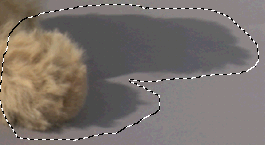
3.假如想添加,或者删除选区线,结合使用SHIFT键和ALT键.按DELETE键则删
除全部选区线. | 以后的操作步骤相信大家都知道了,我就不介绍了.假如有疑问,参见本教程的第一课.这里要说明的时按照以上操作,只是抠取了对象的阴影,你还需要在抠取阴影之前先用以前学到的知识将前景对象抠取从来.
 g height=130 src="mihu1109snap2.gif" width=186> g height=130 src="mihu1109snap2.gif" width=186>
|
返回类别: CorelDRAW教程
上一教程: COREL KNOCKOUT抠图实例指南(5)
下一教程: COREL KNOCKOUT抠图实例指南(3)
您可以阅读与"COREL KNOCKOUT抠图实例指南(4)"相关的教程:
· COREL KNOCKOUT抠图实例指南(5)
· COREL KNOCKOUT抠图实例指南(3)
· COREL KNOCKOUT抠图实例指南(6)
· COREL KNOCKOUT指南(1):界面介绍
· CorelDraw 10实例教程 王冠
|
